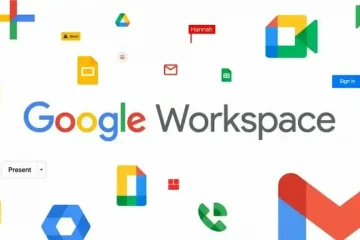คุณรู้หรือไม่ว่าคุณสามารถใช้ Apple Pay กับตู้ ATM เพื่อถอนเงินสดได้ Apple Pay และ Apple Wallet ทำงานได้อย่างราบรื่นกับตู้ ATM นับพันแห่งทั่วโลก ต้องขอบคุณเครือข่ายขนาดใหญ่ของตู้ ATM แบบไร้บัตรที่มีให้บริการกับธนาคารรายใหญ่
ในขณะที่หลายๆ คนเชื่อมโยง Apple Pay กับ Apple Card และทำการชำระเงินแบบไร้สัมผัสขณะซื้อของ การใช้ Apple Pay ที่มีประโยชน์อย่างเหลือเชื่ออีกประการหนึ่งก็คือ Apple Pay ใช้งานได้กับเครื่อง ATM หลายเครื่องโดยไม่ต้องใช้บัตรเดบิต ได้ หมายความว่าคุณสามารถถอนเงินสดจากตู้ ATM ด้วย Apple Pay โดยไม่ต้องมีบัตรเดบิตในมือ ต้องขอบคุณการรองรับ Cardless NFC
ข้อกำหนดในการใช้ Apple Pay กับ ATM
ก่อนอื่น คุณจะต้องตรวจสอบให้แน่ใจว่าบัตรเดบิตของคุณเข้ากันได้กับ Apple Pay และได้เพิ่มลงใน Apple Wallet บน iPhone แล้ว หากคุณยังไม่ได้เพิ่มบัตรเดบิตไปยัง Apple Wallet เพื่อใช้กับ Apple Pay ให้ดำเนินการผ่านการตั้งค่าหรือแอป Wallet ก่อน
ธนาคารรายใหญ่ส่วนใหญ่ในสหรัฐอเมริการองรับ Apple Pay และการชำระเงินแบบไร้สัมผัสด้วยบัตรเดบิต บัตร (และบัตรเครดิต) รวมถึง Wells Fargo, Chase, Bank of America, US Bank, Citibank และอื่น ๆ เช่นเดียวกับเครือข่าย ATM ของธนาคารรายใหญ่ส่วนใหญ่เหล่านั้น
คุณจะต้องแน่ใจว่าคุณกำลังใช้เครื่อง ATM ที่ไม่มีบัตร มองหาโลโก้ NFC/Apple Pay ที่ไม่มีบัตรบนเครื่อง ATM เพื่อตรวจสอบสิ่งนี้
วิธีใช้ Apple Pay ที่ ตู้เอทีเอ็ม
สมมติว่าคุณมีบัตรเดบิตที่ใช้งานร่วมกันได้เพิ่มลงในแอป Wallet บน iPhone การใช้ตู้เอทีเอ็มกับ Apple Pay ทำได้ค่อนข้างง่าย:
ตรวจสอบให้แน่ใจว่าตู้เอทีเอ็มเข้ากันได้กับบัตรไร้บัตร/NFC/Apple ชำระเงินโดยมองหาหนึ่งในสัญลักษณ์ต่อไปนี้บนตู้ ATM:
เปิดแอป Wallet บน iPhone
เลือกบัตรเดบิตที่คุณต้องการใช้กับตู้ ATM จากภายใน Wallet
วาง iPhone ของคุณบนสัญลักษณ์ไร้บัตรบนตู้ ATM (ในทางเทคนิคแล้ว คุณสามารถวาง iPhone ไว้ห่างจากสัญลักษณ์หนึ่งหรือสองนิ้ว หรือเพียงแค่แตะที่สัญลักษณ์เพื่อความสะดวก) คุณจะเห็นตัวเลือกยืนยันการชำระเงินที่คุ้นเคยปรากฏบนแอป Wallet ให้กดปุ่มเปิด/ปิดสองครั้งเพื่อยืนยันการชำระเงิน จากนั้นยืนยันตัวตนด้วย Face ID, Touch ID หรือรหัสผ่าน ป้อนรหัสพินของบัตรเดบิต ATM บนหน้าจอเครื่อง ATM หาก/เมื่อถูกถาม ใช้ ATM ตามปกติเพื่อทำธุรกรรม ไม่ว่าจะเป็น การถอนเงินสด ฝากเงินสด หรืออื่นๆ
มันง่ายมาก! อาจรู้สึกหวาดกลัวเล็กน้อยในตอนแรก แต่ลองใช้ด้วยตัวคุณเองในครั้งต่อไปที่คุณมีโอกาส และเมื่อคุณทำสักครั้งหรือสองครั้ง คุณจะคุ้นเคยกับขั้นตอนง่ายๆ ในการใช้ ATM ที่รองรับกับ iPhone ของคุณเพื่อ ถอนเงินสดได้ด้วย Apple Pay, Apple Wallet และการรองรับ Cardless ATM
ฉันจะทราบได้อย่างไรว่า ATM เครื่องใดรองรับ Cardless Apple Pay
การทราบว่าเครื่อง ATM รองรับ Apple หรือไม่ ชำระเงินและทำธุรกรรมแบบไร้บัตร/ไร้การสัมผัส มองหาโลโก้ Cardless/NFC ATM และ/หรือโลโก้ Apple Pay:
โลโก้ Cardless NFC ปรากฏเด่นชัดบนตู้ ATM ส่วนใหญ่ที่รองรับ คุณลักษณะ
พูดอย่างกว้างๆ เราแนะนำให้ใช้ ATM ของธนาคารเดียวกันกับบัตรเดบิตของธนาคารที่ออกบัตรของคุณ เพื่อที่คุณจะได้หลีกเลี่ยงค่าธรรมเนียมนอกเครือข่าย แต่นั่นเป็นทางเลือก ตู้เอทีเอ็มบางแห่งไม่คิดค่าธรรมเนียม แต่ธนาคารผู้ออกบัตรเรียกเก็บ ซึ่งจะแตกต่างกันไปตามธนาคารและบัตรแต่ละใบ ดังนั้นคุณจะต้องทราบรายละเอียดเหล่านั้นล่วงหน้า หากมีข้อสงสัย ให้จับคู่ธนาคารบัตรเดบิตกับตู้ ATM และโดยทั่วไปคุณจะไม่เสียค่าธรรมเนียม
หากต้องการดูรายชื่อธนาคารที่เข้าร่วมทั้งหมดในสหรัฐอเมริกาและต่างประเทศ โปรดดูที่ หน้านี้บน apple.com
Chase Bank มีวิดีโอแนะนำวิธีใช้ที่มีประโยชน์ การชำระเงินแบบไม่ต้องสัมผัสด้วยตู้ ATM แม้ว่าจะเป็นข้อมูลเฉพาะสำหรับ Chase แต่ข้อมูลก็กว้างพอที่คุณจะคาดการณ์การใช้งานในธนาคารและตู้ ATM อื่นๆ ได้
ฉันสามารถถอนเงินสดจากบัญชี Apple Cash หรือ Apple Savings ที่ตู้ ATM ได้หรือไม่
แนวคิดในการใช้ Apple Wallet แบบไม่ใช้บัตรเพื่อถอนเงินสดจากบัญชี Apple Cash หรือ Apple Savings เป็นแนวคิดที่น่าสนใจ แต่กลับกลายเป็นว่า ไม่รองรับคุณสมบัติ – ยังไงก็ตาม บัญชี Apple Cash และบัญชี Apple Savings เป็นแบบเสมือนจริง โดยไม่รองรับบัตรเดบิต ATM
สำหรับตอนนี้ การเข้าถึงบัญชี Apple Savings ทั้งหมดทำได้ผ่านแอพ Wallet บน iPhone โดยตรง ไม่ว่า Apple Savings และ/หรือ Apple Card และ Apple Cash เวอร์ชันในอนาคตจะรองรับการใช้งาน ATM หรือไม่ แต่ในขณะที่ Apple เดินหน้าต่อไปในการนำเสนอคุณสมบัติและความสะดวกสบายด้านการธนาคาร เป็นไปได้อย่างแน่นอนที่การรองรับการใช้งาน ATM จะมาถึงก่อน ถนน
–
คุณใช้ตู้เอทีเอ็มแบบไร้สัมผัสและไร้บัตรกับ Apple Wallet และ Apple Pay หรือไม่ คุณพบว่าการใช้ iPhone กับตู้ ATM ง่ายกว่าการพกบัตรเดบิตหรือไม่? แจ้งให้เราทราบความคิดและประสบการณ์ของคุณในความคิดเห็น